PPT神技能:PPT快速抠图,一键去掉图片背景
1、用PPT里自带工具去掉图片背景,实现抠图的效果,方法有两种:一是设置透明色;二是删除背景,下面我们来看具体的操作步骤
2、一、设置透明色
鼠标左键双击图片,激活工具栏,点击颜色——设置透明色,然后点击图片背景部分,就得到如下效果,灰色的背景已经去掉了
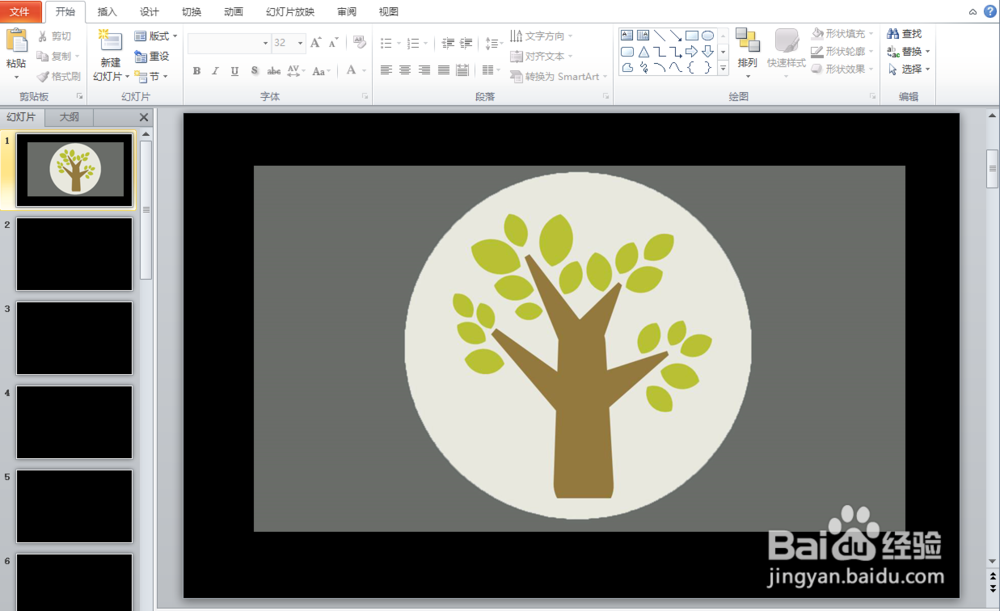
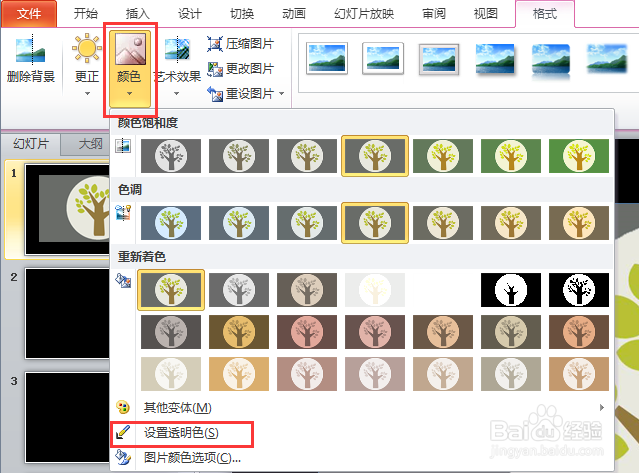
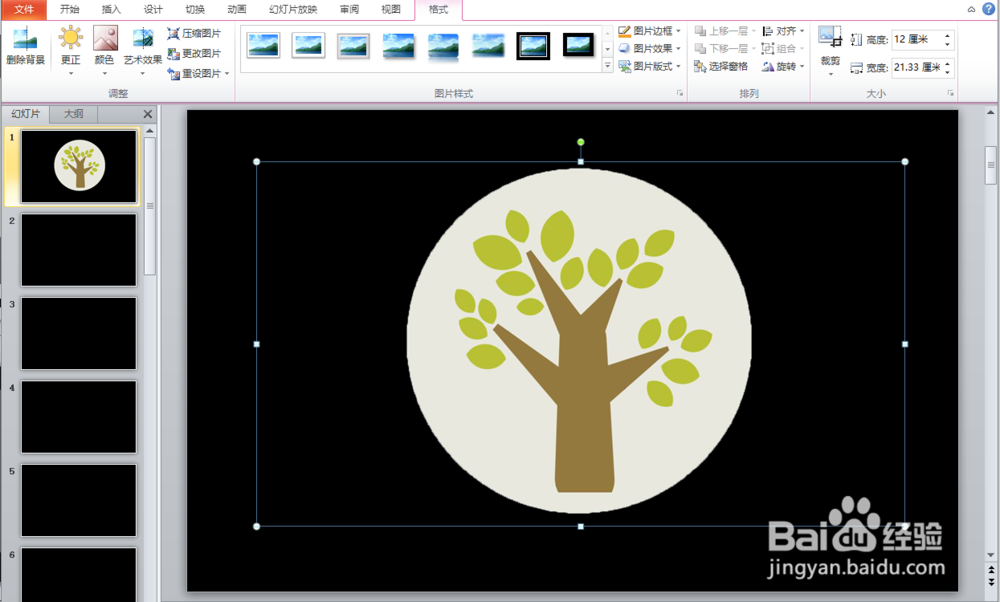
3、如果是想去掉圆形的米白色背景,可以用同样的方法点击颜色—设置透明色,然后点击图片米白色背景部分,得到如下效果
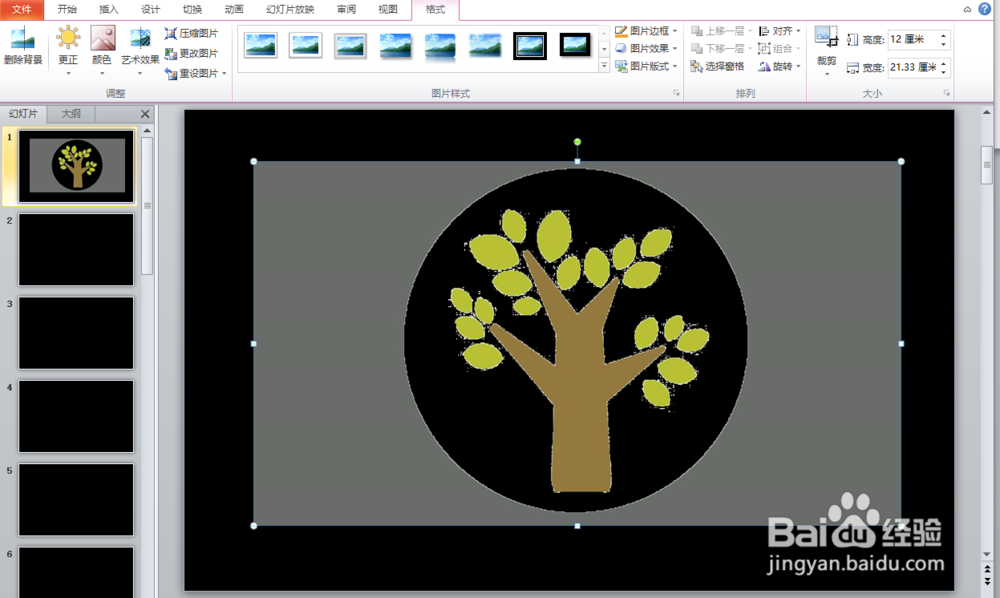
4、此种方法有两点需要注意:
1、 背景必须是单一颜色,该操作才能实现
2、 系统只会默认一种颜色为透明色,所以当去掉圆形米白色背景时,灰色的背景又出现了
1、 二、删除背景
这种方法对图片背景的要求不像第一种方法那么高,只要图片主体和背景区别明显就可以了,下面来看具体操作步骤
注意:我用的是2010版本的Microsoft PowerPoint,低版本的不知是否有这个功能
2、鼠标左键双击图片,激活工具栏,点击工具栏的删除背景,会看到如下图的二级菜单,图片也自动默认了背景部分(紫红色标记部分),该示范图片标记区域有误,上下顶端部分被误标记了,我们可以拖动控点改变区域大小



3、拖动控点后效果如下,背景部分已经被正确的标记了。然后点击工具栏的保留更改,就得到我们想要的效果,灰色的背景已经去掉了

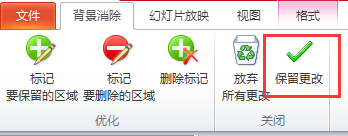

4、更高阶一点的做法是我们可以手动标记,也可以灵活选择保留还是删除标记区域,如下图带加号的小圆圈表示要保留的标记;带减号的小圆圈表示要删除的标记,选择好后点击保留更改,就得到如下的效果,跟抠图效果一样的


5、这种方法对图片背景要求不高,所以用的范围比较广,下面再示范多几幅图片(左上角是原图,右下角是删除背景后的图片)

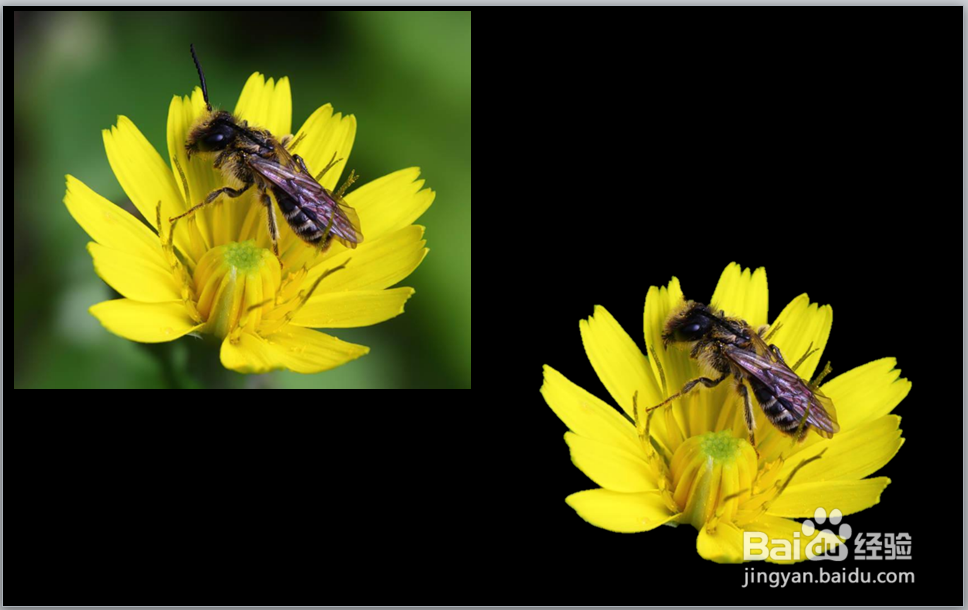


声明:本网站引用、摘录或转载内容仅供网站访问者交流或参考,不代表本站立场,如存在版权或非法内容,请联系站长删除,联系邮箱:site.kefu@qq.com。
阅读量:65
阅读量:91
阅读量:86
阅读量:42
阅读量:42